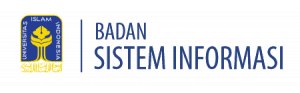PANDUAN AKTIVASI OFFICE 365 UII
Aktifkan lisensi Office 365 dengan akun UII agar bisa menggunakan Word, Excel, PowerPoint, dan aplikasi lainnya secara penuh! Ikuti langkah-langkah di bawah ini untuk aktivasi dengan mudah. 🚀
🔹 Persyaratan Aktivasi Pastikan akun UII kamu sudah didaftarkan ke BSI untuk menggunakan lisensi Office 365. Jika belum, ajukan permohonan ke IT Support BSI sebelum melanjutkan ke langkah berikutnya.
📥 Unduh dan Instalasi Office 365
- Kunjungi office.uii.ac.id lalu login menggunakan akun UII.
- Pilih Install Office 365 apps di pojok kanan atas.
- Setelah diklik, installer akan terdownload otomatis.
- Jalankan file installer dan tunggu hingga proses instalasi selesai.
🔑 Aktivasi Office 365 dengan Akun UII
- Buka salah satu aplikasi Office (Word, Excel, atau PowerPoint).
- Klik tombol Sign In di kanan atas.
- Masukkan akun UII:
- Mahasiswa →
[email protected] - Dosen/Tendik →
[email protected]
- Mahasiswa →
- Klik Next lalu masukkan password akun UII.
- Setelah berhasil login, klik menu File > Account.
- Pastikan informasi akun menunjukkan akun UII sebagai pengguna terlisensi.
🎯 Konfirmasi Aktivasi Berhasil
- Jika aktivasi sukses, aplikasi Office akan menampilkan status “Product Activated” atau “Office is licensed”.
- Kini kamu bisa menggunakan semua fitur Office 365 secara penuh!
📘 Masih butuh panduan lebih lanjut?
Klik tombol di berikut ini untuk melihat buku panduan lengkap: [Buku Panduan Aktivasi Office 365]
📺 Tonton Video Panduan
Jika masih kesulitan, silakan tonton tutorial aktivasi Office 365 melalui video berikut:
📞 Butuh Bantuan? Jika mengalami kendala, hubungi tim IT Support BSI. ✨ Selamat bekerja dan belajar dengan Office 365 UII! 🚀